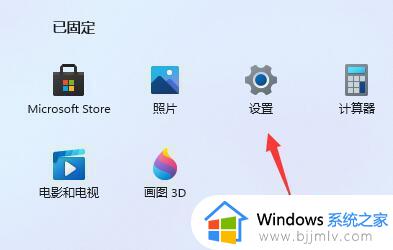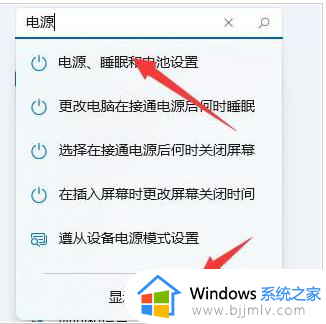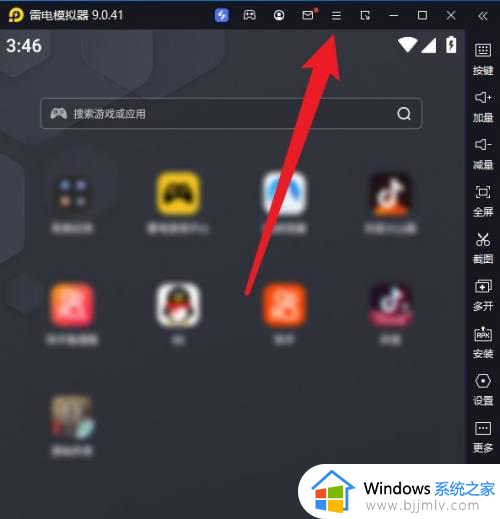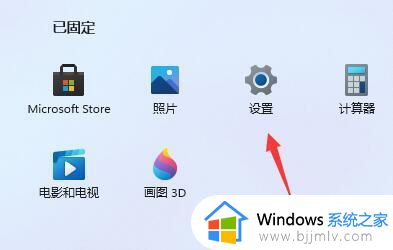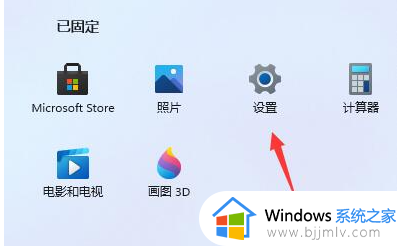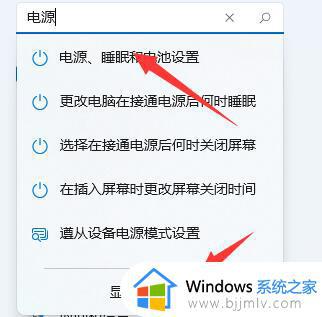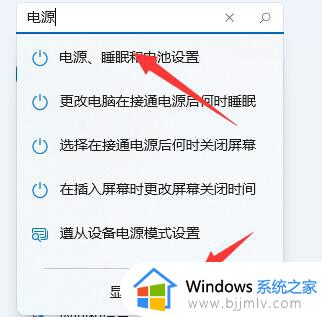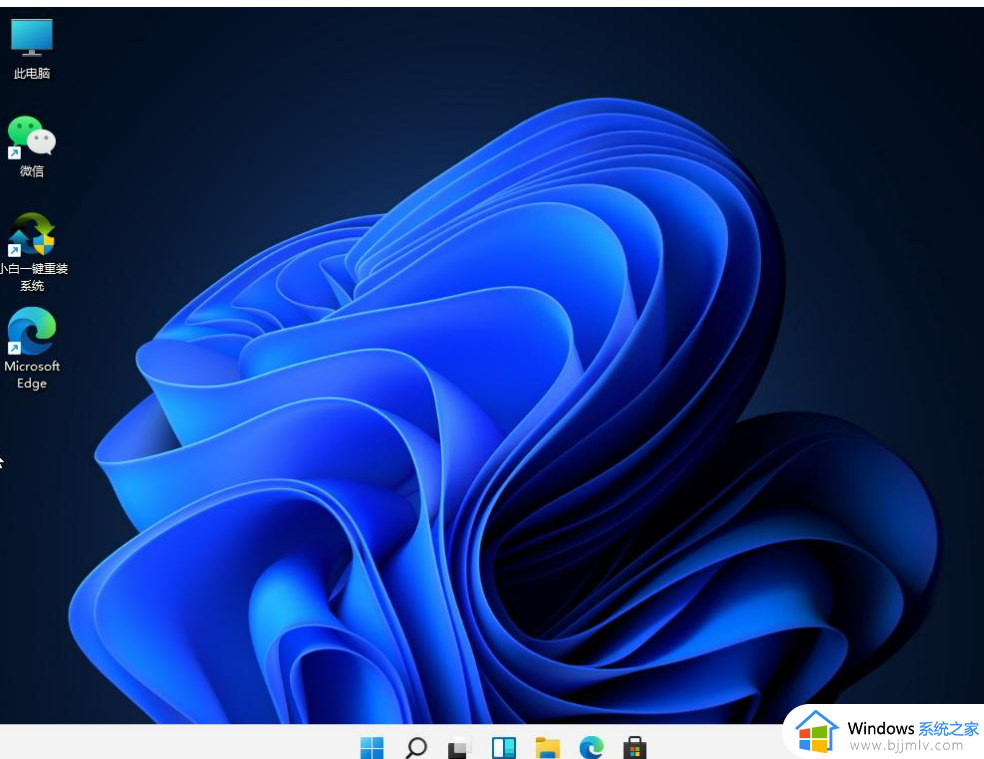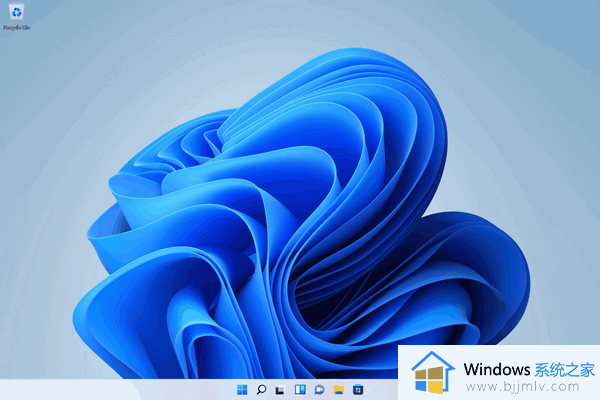win11动画掉帧不流畅怎么办 win11动画不流畅掉帧处理方法
更新时间:2024-03-29 13:37:06作者:runxin
由于微软对于最新发布的win11系统桌面布局进行重新调整优化,因此也添加了动画效果显示功能,然而有些用户可能也会遇到win11电脑运行时出现动画不流畅掉帧的问题,严重影响用户的操作体验,对此win11动画掉帧不流畅怎么办呢?以下就是小编教大家的win11动画不流畅掉帧处理方法。
具体方法如下:
1、有可能是因为硬件配置达不到使用要求,不足以支撑win11的系统各种动画和特效;
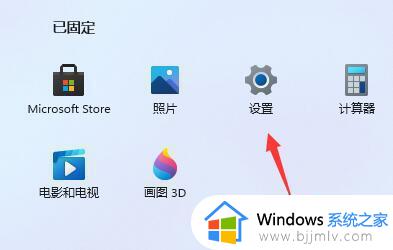
3、然后在左上角搜索框中搜索“性能”进入“调整Windows的外观和性能”选项;
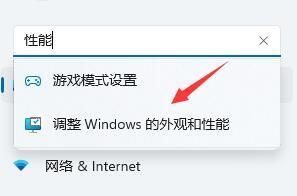
4、接着在视觉效果下方选择“调整为最佳性能”;
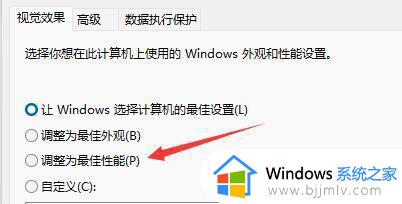
5、设置完成之后点击下面的“确定”即可。
以上就是小编给大家介绍的win11动画不流畅掉帧处理方法了,碰到同样情况的朋友们赶紧参照小编的方法来处理吧,希望本文能够对大家有所帮助。